丢失或忘记管理员密码可能会令人沮丧,尤其是当它妨碍您访问计算机上的重要文件或信息时。值得庆幸的是,有一个名为 Windows 预安装环境 (WinPE) 的强大工具可以帮助您重置管理员密码并重新获得对系统的控制。通过执行几个简单的步骤,您可以使用 WinPE 绕过登录屏幕并创建新的管理员密码。在本文中,我们将探讨使用 WinPE 重置管理员密码的过程,并为您提供分步指南以确保成功。
要创建用于密码重置的 Windows PE 启动盘,请按照以下分步指南进行操作:
1. 从微软官方网站下载Windows评估和部署工具包(ADK)。确保选择与您的操作系统兼容的版本。
2. 通过运行下载的安装程序来安装 ADK。在安装过程中,系统将提示您选择要安装的组件。确保选中“部署工具”,因为这将包括创建启动磁盘所需的实用程序。
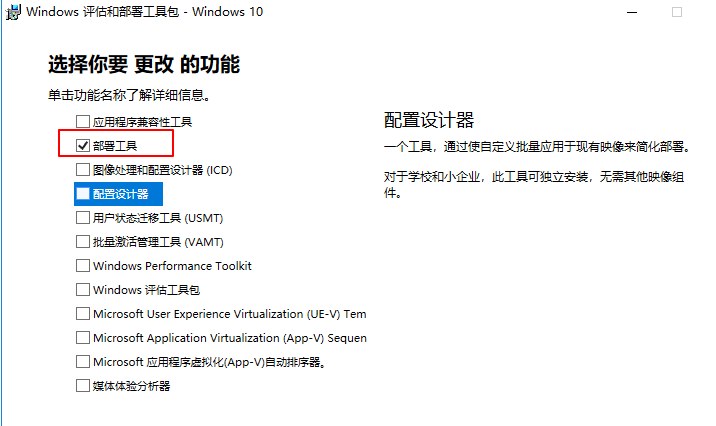
3. 安装完成后,从“开始”菜单打开 Windows 部署和映像工具环境(也称为部署和映像工具环境命令提示符)。
4. 在命令提示符中,导航到要创建启动磁盘的位置。例如,如果您想在桌面上创建它,请输入“cd Desktop”并按 Enter。
5. 使用“copype”命令创建Windows PE启动环境。输入 ”copype.cmd x86 C:\winpe_x86"(不带引号)并按 Enter。这将在指定位置创建一个名为“winpe_x86”的文件夹。
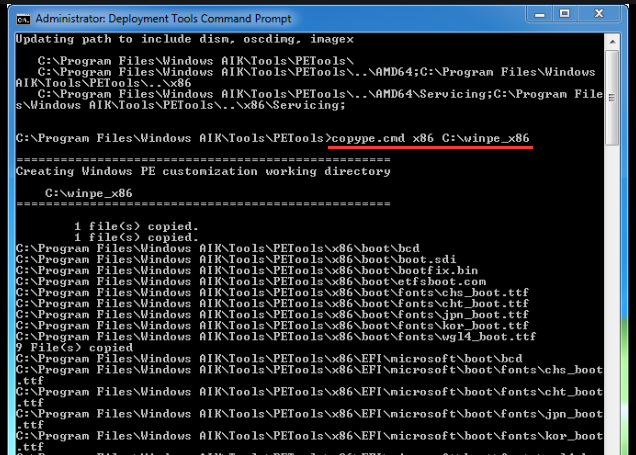
6. 通过输入“dism /mount-wim /wimfile:C:\wine_x86mediasourcesboot.wim /index:1 /mountdir:C:\wine_x86mount”并按 Enter 键挂载 Windows PE 映像。这将允许您添加文件并对引导环境进行更改。
7. 通过输入“dism /unmount-wim /mountdir:C:\wine_x86mount /commit”并按 Enter 键卸载 Windows PE 映像。这将保存对引导环境所做的更改。
8. 最后,创建可启动媒体来启动目标计算机:
通过输入“MakeWinPEMedia /ISO C:\wine_x86 C:\WinPE.iso”并按 Enter 键从引导环境创建 ISO 文件。这将在指定位置创建一个名为“WinPE.iso”的 ISO 文件。
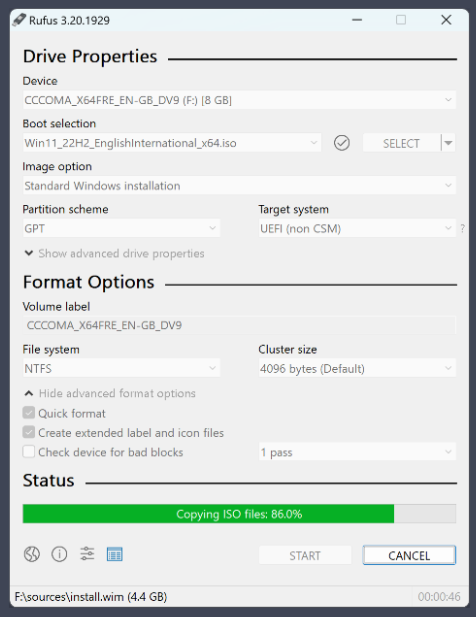
使用 Windows PE的USB启动盘启动计算机并访问命令提示符是重置管理员密码过程中的关键步骤。
步骤 1:使用Windows PE的USB启动盘启动计算机
准备好Windows PE的USB启动盘后,您可以继续使用该盘启动计算机。根据不同的情况,可以采用不同的方法:
1. 将安装 DVD 或 USB 驱动器插入计算机并从其启动。
2. 在 BIOS 设置中访问 Windows 10 启动选项菜单 。
3. 将可启动 DVD 或 USB 驱动器设置为第一启动设备并保存更改。
4. 启动计算机,您将看到 Windows 安装对话框。
5. 同时按 Shift + F10 键打开命令提示符。
步骤 2:访问命令提示符
使用Windows PE启动U盘启动计算机并进入命令提示符后,可以执行命令来重置管理员密码。例如,您可以使用“net user”命令更改管理员密码。
通过执行以下步骤,您可以使用 Windows PE 启动U盘成功启动计算机并访问命令提示符以重置管理员密码。
在窗口中输入以下密码重置命令并按Enter:
net user [username] [new_password]
注意:将 [username] 替换为管理员帐户的实际用户名,将 [new_password] 替换为您想设置的密码。
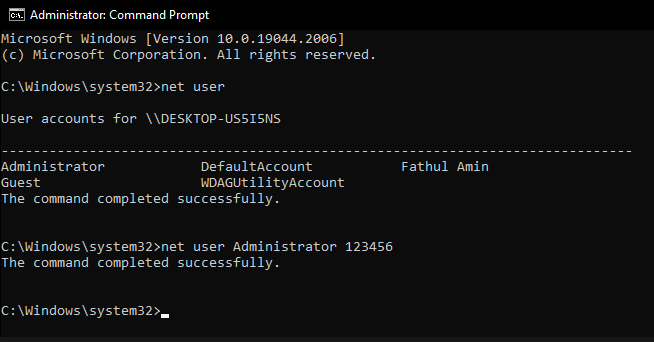
关闭命令提示符窗口并重新启动 Windows 10 计算机。
除了内置的 Windows PE 启动盘之外,还有多种第三方 WinPE 产品可用于重置 Windows 管理员密码。这些产品提供了额外的特性和功能,可以使密码重置过程变得更加简单和高效。让我们看一下其中一些 WinPE 替代产品:
| 产品名称 | 特征 | 应用场景 |
|---|---|---|
| 都叫兽™系统救援软件 | 提供用于在 Windows 系统/包括 Windows 10 上重置管理员密码的综合解决方案。允许用户使用 WinPE 创建可启动U盘或 CD/DVD 以重置密码。具有对用户友好的界面和分步说明。 | 在 Windows 系统上重置管理员密码/从损坏的 Windows 中恢复数据/克隆硬盘 |
| Lazesoft Recover My Password | 在 Windows 系统/包括 Windows 10 上重置管理员密码的简单有效的方法。支持高级功能,例如从 SAM 文件恢复密码/帐户解锁/和帐户管理。具有用户友好的界面和清晰的说明。 | 在 Windows 系统上重置管理员密码 |
| Offline NT Password & Registry Editor | 开源的 WinPE 产品,可以有效地重置 Windows 系统/包括 Windows 10 上的管理员密码。可以从使用 WinPE 创建的可启动U盘或 CD/DVD 运行。具备强大的密码重置命令行功能。 | 在 Windows 系统上重置管理员密码 |
| PCUnlocker | 提供用于在 Windows 系统/包括 Windows 10 上重置管理员密码的综合解决方案。可创建WinPE 的可启动U盘或 CD/DVD,用于密码重置。具有用户友好的界面和分步说明。 | 在 Windows 系统上重置管理员密码 |
| Windows PE | Windows 预安装环境 (WinPE) 是 Windows 的轻量级版本,允许用户启动到命令提示符或图形界面。它可通过创建可启动U盘或 CD/DVD 来重置 Windows 管理员密码。需要 Windows 安装介质或恢复介质。 | 在 Windows 系统上重置管理员密码 |
| Ventoy | 开源软件,允许用户创建包含多个 ISO 文件的可启动 USB 驱动器。可通过 WinPE 创建可启动U盘以重置 Windows 管理员密码。支持各种操作系统和订阅服务。其他功能包括持久性支持/启动 WIM 文件/Windows VHD 启动/Linux 虚拟磁盘启动/DUD 插件/密码插件/Conf 替换插件/菜单类/菜单别名/菜单扩展/Memdisk 模式/TreeView 模式/MBR磁盘布局/GPT磁盘布局/和搜索配置。 | 使用 WinPE 创建可启动 USB 以进行密码重置 |
都叫兽™系统救援软件是一款有效且可靠的软件,可用于重置Windows Server 2008的密码。当您没有可用的密码重置盘时,此方法特别有用。使用都叫兽™系统救援软件,您可以重新访问服务器,而不会丢失任何数据或重新安装操作系统。以下是如何使用都叫兽™系统救援软件的分步指南:
第1步:下载并安装都叫兽™系统救援软件
首先从官方网站下载都叫兽™系统救援软件并将其安装在您可以访问的另一台计算机上。您可以根据您计算机的操作系统选择合适的版本。
第 2 步:创建可启动 USB 或 CD/DVD
启动都叫兽™系统救援软件并将USB闪存驱动器或空白CD/DVD插入计算机。选择创建可启动媒体的选项。按照屏幕上的说明完成该过程。

第 3 步:从可启动媒体启动锁定的电脑
将可启动 USB 或 CD/DVD 插入锁定的 Windows 10/11 计算机。重新启动计算机并按相应的键(通常是 F2 或DEL)进入 BIOS 设置(请参阅下表)。把创建的密码重置 USB/CD/DVD 放在第一启动顺序。

第 4 步:选择重置密码功能
从可启动媒体成功启动后,选择 “ PassNow!”。

第 5 步:重置密码
选择您要重置密码的用户帐户。然后,单击“清除密码”按钮。都叫兽™系统救援软件将删除或重置所选用户帐户的密码。

第6步:重新启动计算机
重置密码后,从计算器中移除可启动媒体并重新启动计算机。您现在无需密码即可登录 Windows 帐户。
总之,都叫兽™系统软件是一个强大的工具,它提供了一种简单有效的方法来重置 Windows 操作系统的密码。通过按照上述分步说明操作,您可以快速轻松地重新获得对服务器的访问权限,而不会丢失任何数据。
温馨提示如果您要重置密码的账户是 微软账户 ,都叫兽™系统救援软件会在本地创建另一个与微软同名的账户,并保存里面的所有数据。重置成功后,请在登录页面选择对应的本地账户。
除了前面提到的措施之外,为了加强管理员密码的安全性,还需要考虑以下一些进一步的提示和预防措施:
1. 实施 多重身份验证 (MFA) :为所有管理员帐户启用 MFA 以添加额外的安全层。 MFA 要求用户提供额外的身份验证因素,例如除了密码之外还有发送到其移动设备的代码。即使密码被泄露,这也会显着降低未经授权访问的风险。
2. 使用密码管理器 :鼓励用户使用密码管理器工具来安全地存储和管理他们的管理员密码。密码管理器为每个帐户生成强大、唯一的密码并对其进行加密,确保未经授权的个人无法轻易访问密码。
3. 对敏感数据使用加密 :加密静态和传输中的敏感数据,以防止未经授权的访问。加密可确保即使攻击者获得对数据的访问权限,如果没有加密密钥,他们也无法读取或使用数据。
4. 实施基于角色的访问控制 (RBAC) :使用 RBAC 根据管理员帐户的角色和职责为其分配特定的权限和访问级别。这有助于限制未经授权访问管理员帐户可能造成的潜在损害。
5. 定期进行安全意识培训 :不断教育用户密码安全的重要性以及与弱密码或泄露密码相关的潜在风险。定期培训课程有助于强化最佳实践,并确保用户了解最新的威胁和安全措施。
6. 警惕网络钓鱼尝试 :网络钓鱼是黑客用来诱骗个人泄露登录凭据的一种技术。单击链接或在线提供个人信息时请务必小心。输入登录信息之前,请验证电子邮件或网站的真实性。
7. 避免下载可疑的软件 :请谨慎对待您在手机上下载的应用程序和在计算机上安装的软件。坚持直接从官方来源和应用程序商店下载程序和浏览器扩展。避免在手机上下载不必要的应用程序并删除不再使用的应用程序。此外,定期审核已安装应用程序的隐私权限并禁用不必要的权限。
通过遵循这些额外的提示和预防措施,您可以进一步增强管理员密码的安全性,并降低未来未经授权的访问或密码丢失的风险。请记住,维护强大的密码安全是一项持续的工作,需要持续保持警惕并定期更新,以领先于潜在威胁。
温馨提示为所有管理员帐户启用多重身份验证 (MFA)。
总之,利用 WinPE 重置管理员密码为重新获得系统访问权限提供了一种方便有效的解决方案。凭借其用户友好的界面和全面的说明,这种方法甚至可以让那些技术知识最少的人轻松重置密码。通过遵循分步指南,用户可以快速重新获得对其帐户的控制,确保系统的安全性和功能。因此,如果您发现自己因忘记管理员密码而被锁定在系统之外,请不要担心。只需使用 WinPE 即可立即重新访问您的系统。





 粤公网安备 44070302000281号
粤公网安备 44070302000281号
